- 1PS提示:因为图层已锁定,无法编辑图层的处理方法
- 2picacg苹果版怎么找不到|picacg ios版是不是下架了介绍
- 3Adobe Illustrator CS5 序列号大全
- 4ACDsee注册码免费分享(含ACDsee18、ACDsee10等版本)
- 5PDF浏览器能看3D文件吗?PDF浏览器看3D文件图文详细教程
- 6Potato(马铃薯聊天)怎么注册不了|Potato不能注册处理方法介绍
- 7Potato(土豆聊天)怎么换头像|Potato app更改头像方法介绍
- 8最新的Adobe Illustrator CS4序列号大全
- 9Intel i7-9700K性能跑分曝光:同代提升约12%
- 10qq邮件是否已读怎么看 QQ邮箱已经发出去的邮件怎么知道对方是否已经查看
- 11AMD推土机架构回顾:虽陨落却是Zen成功的垫脚石
- 12美国增加25%进口关税!PC硬件要大涨价
相信使用过电脑的人都有这样的发现:刚买的时候很好用,但用了一些时间之后,就会出现很多毛病了。其中,电脑闪屏就是最普遍的问题。那么电脑闪屏是什么原因呢?又该怎么解决?下面,小编给大家介绍Win7电脑显示器屏幕出现闪屏的技巧。
Win7电脑显示器屏幕出现闪屏怎么处理
检查刷新率设置
检查电脑闪屏的方法为用鼠标右键单击系统桌面的空白区域,从弹出的右键菜单中单击“属性”命令,进入到显示器的属性设置窗口。单击该窗口中的“设置”标签,在其后弹出的对应标签页面中单击“高级”按钮,打开显示器的高级属性设置界面。
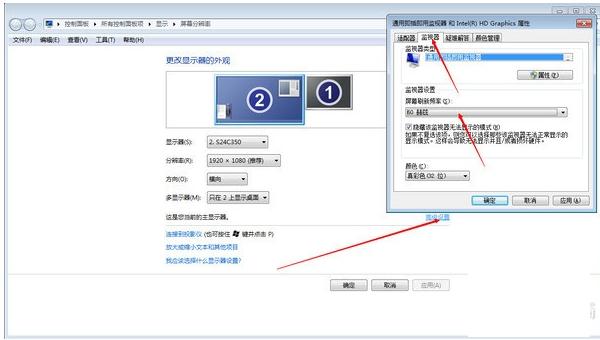
接下来单击高级属性设置界面中的“监视器”标签,从中可以看到显示器的刷新频率设置为“60”,这正是造成显示器屏幕不断抖动的原因。此时将新频率设置在“75”以上,再点击确定返回桌面就可以了。
检查显卡驱动程序
电脑出现闪屏这种情况后,此时不要再使用购买电脑时所配光盘中的驱动,可到网上下载对应显示卡的最新版驱动程序,然后打开“系统”的属性窗口,单击“硬件”窗口中的“设置管理器”按钮,进入系统的设备列表界面。
用电脑的鼠标右键单击该界面中的显示卡选项,从弹出的右键菜单中单击“属性”命令,然后在弹出的显卡属性设置窗口中,单击“驱动程序”标签,再在对应标签页面中单击“更新驱动程序”按钮。
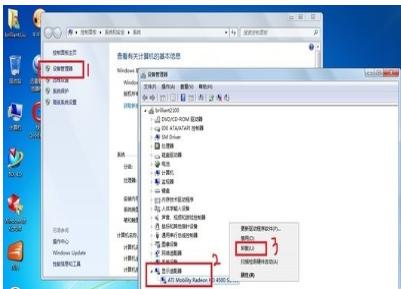
接下来根据向导提示逐步将显卡驱动程序更新到最新版本,最后将电脑的系统重新启动了一下,如果驱动安装合适,就会出现显示器刷新频率选择项了,再将刷新率设置成75Hz以上即可。
检查显卡和排除磁场
为了将显示器周围的一切干扰排除干净,可将电脑搬到一张四周都空荡荡的桌子上,然后进行开机测试,如果屏幕抖动的现象消失,那么说明你电脑原来的地方有强电场或强磁场干扰。如果电源变压器离显示器和机箱太近,也会导致笔记本闪屏,因为电源变压器工作时会造成较大的电磁干扰,从而造成屏幕抖动。把电源变压器放在远离机箱和显示器的地方,可以让问题迎刃而解。

打开机箱,将显示卡从插槽中拔出来,然后用手将显示卡金手指处的灰尘抹干净,最好找来柔软的细毛刷,轻轻将显卡表面的灰尘全部清除干净。再用干净的橡皮在金手指表面擦拭了几下,以清除金手指表面的氧化层,最后将显示卡重新紧密地插入到主板插槽中,用螺钉将它固定在机箱外壳上。再开机进行测试,一般故障能够解决。
以上就是Win7电脑闪屏的解决方法了,希望对大家有所帮助.
推荐资讯 总人气榜
最新教程 本月人气
- 1最新爱奇艺vip账号大全(2017.2.16)
- 23组腾讯视频会员共享账号(2017.2.16)
- 3最新15组爱奇艺会员账号密码分享(2017.2.15)
- 42017年2月15日腾讯视频会员账号共享
- 52月14日最新爱奇艺会员账号密码
- 62组腾讯视频会员共享(2017.02.14)
- 7最新搜狐视频黄金会员帐号共享(2017.2.13)
- 8QQ影音如何播放3D视频?QQ影音播放3D视频设置技巧
- 9qq影音如何截取视频片段?qq影音截取视频片段图文说明教程
- 10最新爱奇艺会员账号密码大全(2017.2.20)
- 113组腾讯视频会员账号共享(2017.2.20)
- 12QQ影音如何截取本地视频的音频?
- 1橙子vr如何看百度云资源 橙子vr观看百度云视频资源图文说明教程
- 2oppo r9如何截图 oppo r9截屏图文说明教程
- 3vivo x5max如何刷机 vivo x5max刷机图文说明教程
- 4一加3如何截图 一加3如何截屏
- 5酷狗k歌如何备份录音 酷狗k歌录音备份图文说明教程
- 6红米3s如何刷miui8 红米3s刷机miui8方法流程图解
- 7小米miui8如何截图 miui8截屏与图片编辑技巧使用图文说明教程
- 8tcl手机750多少钱 tcl750初现手机价格
- 9tcl750手机如何 tcl手机750体验评测
- 10美图m6如何?值得买吗?美图手机m6评测(图文)
- 11华硕zenfone3什么时候上市 华硕手机zenfone3上市时间
- 12支付宝账号分类分为几种 支付宝限额多少钱

